- Εάν η οθόνη κλειδώματος MacBook δεν λειτουργεί, αυτό θα μπορούσε να σας εμποδίσει να αποκτήσετε πρόσβαση σε σημαντικά δεδομένα στον φορητό υπολογιστή σας.
- Για να διορθώσετε αυτό το πρόβλημα θα πρέπει να επανεκκινήσετε τον φορητό υπολογιστή σας και να επαναφέρετε ή επανεγκαθιστώ το macOS σας.
- Μην διστάσετε να προσθέσετε σελιδοδείκτη σε χρήσιμα Σελίδα Mac για περισσότερες ενημερωμένες πληροφορίες σχετικά με το θέμα.
- Αν θέλετε να δείτε πιο περιεκτικούς οδηγούς, επισκεφθείτε το Mac Fix Hub.

Πολλά σφάλματα και ζητήματα προκαλούνται από ένα γεμάτο σύστημα. Θα καθαρίσει και θα βελτιστοποιήσει το σύστημά σας. Κατεβάστε το τώρα και κάντε το Mac OS σας πιο γρήγορο σε τρία απλά βήματα:
- Λήψη και εγκατάσταση πλυντηρίου ρούχων X9.
- Περιμένετε να ξεκινήσει μια αυτόματη σάρωση για να βρείτε ζητήματα Mac OS.
- Κάντε κλικ ΚΑΘΑΡΗ για να απαλλαγούμε από όλα τα πιθανά προβλήματα.
- Το πλυντήριο ρούχων X9 κατεβάστηκε από 0 αναγνώστες αυτόν τον μήνα.
Οι υπολογιστές και άλλες συσκευές προστατεύονται συνήθως από μια οθόνη κλειδώματος, αλλά τι γίνεται αν η οθόνη κλειδώματος MacBook δεν λειτουργεί; Αυτό μπορεί να είναι ένα πρόβλημα και σήμερα θέλουμε να σας δείξουμε μερικές λύσεις που μπορεί να σας βοηθήσουν να διορθώσετε αυτό το πρόβλημα.
Τι πρέπει να κάνετε εάν η οθόνη κλειδώματος MacBook δεν λειτουργεί;
Η οθόνη κλειδώματος MacBook δεν λειτουργεί
1. Επανεκκινήστε το MacBook ή κλείστε το καπάκι

Εάν η οθόνη κλειδώματος στο MacBook σας δεν λειτουργεί, ενδέχεται να μπορείτε να διορθώσετε απλώς επανεκκίνηση του MacBook σας. Εάν δεν θέλετε να επανεκκινήσετε τη συσκευή σας, μπορείτε απλώς να κλείσετε το καπάκι σας για να κλειδώσετε τη συσκευή.
Λάβετε υπόψη ότι πρόκειται για μια προσωρινή λύση, οπότε ίσως χρειαστεί να το χρησιμοποιήσετε όποτε η συσκευή σας δεν θα κλειδώσει.
2. Επαναφέρετε ή εγκαταστήστε ξανά το macOS σας
Εάν αντιμετωπίζετε αυτό το πρόβλημα, ίσως θέλετε να επαναφέρετε ή να επανεγκαταστήσετε το macOS σας. Για να το κάνετε αυτό, ακολουθήστε τα εξής βήματα:
- Επανεκκινήστε το MacBook σας. Κρατήστε Εντολή + R ενώ ξεκινά.
- Οταν ο Βοηθητικά προγράμματα macOS εμφανίζεται το παράθυρο, μεταβείτε στο Επαναφορά από τη δημιουργία αντιγράφων ασφαλείας του Time Machine.
- Ακολουθήστε τις οδηγίες στην οθόνη.
Εάν η επαναφορά δεν επιλύσει το πρόβλημα, ίσως θελήσετε να εγκαταστήσετε ξανά το macOS κάνοντας τα εξής:
- Ακολουθήστε τα βήματα 1 και 2 από ψηλά.
- Στο Βοηθητικό πρόγραμμα macOS επιλογή οθόνης Επανεγκαταστήστε το macOS.
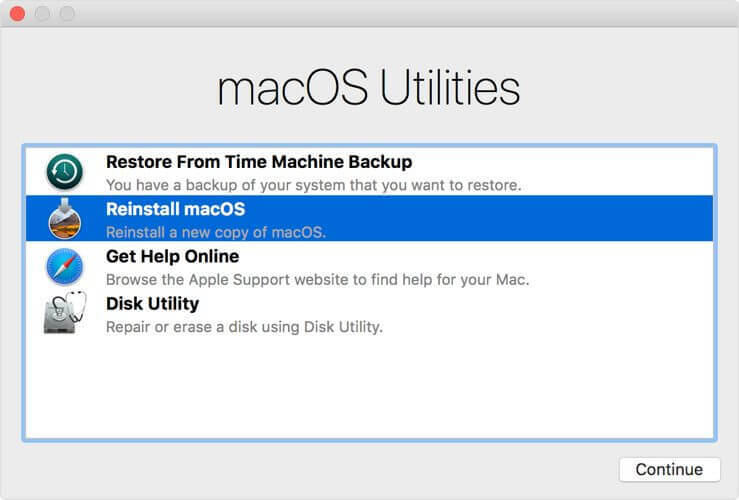
- Ακολουθήστε τις οδηγίες που εμφανίζονται στην οθόνη για να ολοκληρώσετε τη διαδικασία.
Λάβετε υπόψη ότι αυτή η λύση θα πρέπει να χρησιμοποιείται μόνο εάν άλλες λύσεις δεν ήταν σε θέση να επιλύσουν το πρόβλημα.
Η οθόνη κλειδώματος MacBook δεν αποκρίνεται

1. Ελέγξτε τα περιφερειακά σας
Εάν η οθόνη κλειδώματος δεν αποκρίνεται σε MacBook ίσως τα προβλήματα είναι τα περιφερειακά σας. Βεβαιωθείτε ότι δεν έχετε συνδέσει πληκτρολόγιο ή ποντίκι Bluetooth κατά λάθος. Επιπλέον, δοκιμάστε να αποσυνδέσετε το ποντίκι USB από τη θύρα USB.
Μερικοί χρήστες ανέφεραν ότι τα περιφερειακά USB προκάλεσαν αυτό το πρόβλημα, αλλά μετά την κατάργησή τους, το πρόβλημα επιλύθηκε.
2. Επαναφέρετε το SMC
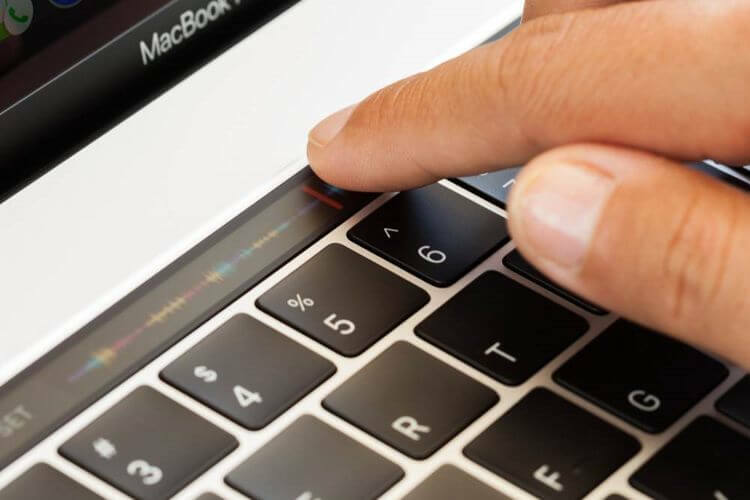
Ίσως μπορείτε να επιλύσετε το πρόβλημα επαναφέροντας το SMC:
- Απενεργοποιήστε το MacBook σας.
- Κρατήστε τα ακόλουθα πλήκτρα: αριστερά Ελεγχος, αριστερά Επιλογήκαι σωστά Βάρδια.
- Κρατήστε πατημένα τα πλήκτρα για 7 δευτερόλεπτα. Χωρίς να απελευθερώσετε τα πλήκτρα, πατήστε παρατεταμένα το Εξουσία κουμπί.
- Κρατήστε πατημένα τα πλήκτρα για 7 δευτερόλεπτα και, στη συνέχεια, ξεκινήστε το MacBook σας.
Για να επαναφέρετε το SMC σε μοντέλα που δεν διαθέτουν τσιπ T2, πρέπει να κάνετε τα εξής:
- Απενεργοποιήστε το MacBook.
- Κρατήστε τα αριστερά Βάρδια, αριστερά Ελεγχος, και αριστερά
- Χωρίς να απελευθερώσετε τα πλήκτρα, πατήστε παρατεταμένα το Εξουσία κουμπί επίσης.
- Κρατήστε πατημένα και τα τέσσερα πλήκτρα για 10 δευτερόλεπτα.
- Αφήστε τα πλήκτρα και ξεκινήστε το MacBook σας.
Ελπίζουμε οι λύσεις που εξηγούνται σε αυτό το άρθρο να σας βοηθήσουν να επιλύσετε τα προβλήματα οθόνης κλειδώματος MacBook. Μη διστάσετε να μας ενημερώσετε χρησιμοποιώντας την παρακάτω ενότητα σχολίων.
Συχνές ερωτήσεις: Μάθετε περισσότερα σχετικά με ζητήματα οθόνης κλειδώματος MacBook
- Γιατί το Mac μου πάγωσε στην οθόνη κλειδώματος;
Ο λόγος για το πάγωμα του Mac σας στην οθόνη κλειδώματος μπορεί να ποικίλλει, αλλά για να επιλύσετε αυτό το ζήτημα, πρέπει να δοκιμάσετε επανεκκινήστε τον φορητό υπολογιστή σας κρατώντας πατημένο το κουμπί λειτουργίας, περιμένοντας 1 λεπτό και, στη συνέχεια, ενεργοποιήστε τον φορητό υπολογιστή πάλι.
- Πώς επαναφέρετε μη αυτόματα ένα MacBook;
Για μη αυτόματη επαναφορά του MacBook, πατήστε το Εντολή + R πλήκτρα και, στη συνέχεια, ενεργοποιήστε τον φορητό υπολογιστή σας. Ανοιξε το Βοηθητικό πρόγραμμα δίσκου, επιλέξτε το δίσκο εκκίνησης και κάντε κλικ στο Εξάλειψη κουμπί.
- Τι συμβαίνει όταν κλειδώνετε το MacBook;
Όταν κλειδώνετε το MacBook σας, όλα τα δεδομένα που είναι αποθηκευμένα στον φορητό υπολογιστή σας θα προστατεύονται από την πρόσβαση από εφαρμογές και χρήστες τρίτων.

Εξακολουθείτε να αντιμετωπίζετε προβλήματα με το Mac OS σας;
Διορθώστε τα με αυτό το εργαλείο:
- Πραγματοποιήστε λήψη και εγκατάσταση τώρα Πλυντήριο ρούχων X9 από τον επίσημο ιστότοπο
- Περιμένετε να ξεκινήσει μια αυτόματη σάρωση και εντοπίστε τα προβλήματα.
- Κάντε κλικ ΚΑΘΑΡΗ για να ξεκινήσετε τη βελτιστοποίηση του Mac OS σας για καλύτερη εμπειρία.
Το Restoro κατεβάστηκε από 0 αναγνώστες αυτόν τον μήνα.


